WPS word文档空白方框怎么弄
时间:2022-10-28 14:12:34作者:极光下载站人气:1020
wps软件是我们编辑文档必不可少的一个办公软件,当我们在使用这款软件编辑的时候,有时需要插入一个空白的方框,有的小伙伴不理解空白方框在哪里插入,空白方框是符号功能下的一个符号,当我们需要插入这个符号的时候,需要进入到插入选项下的符号功能下找到空白方框就可以将其插入到页面中,插入空白方框是一个十分简单的操作过程,一般三步就可以完成了,不知道怎么插入空白方框的小伙伴都是平时不太接触wps软件的,因此不知道怎么操作,下方是关于如何使用WPS word文档插入空白方框的具体操作方法,一起来看看吧。
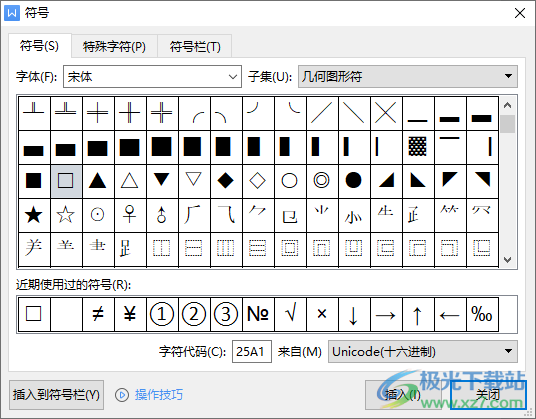
方法步骤
1.首先将我们需要插入空白方框的文档打开,将鼠标放在需要插入空白方框的位置,然后点击上方的【插入】选项,并在该选项下找到【符号】,如图所示。
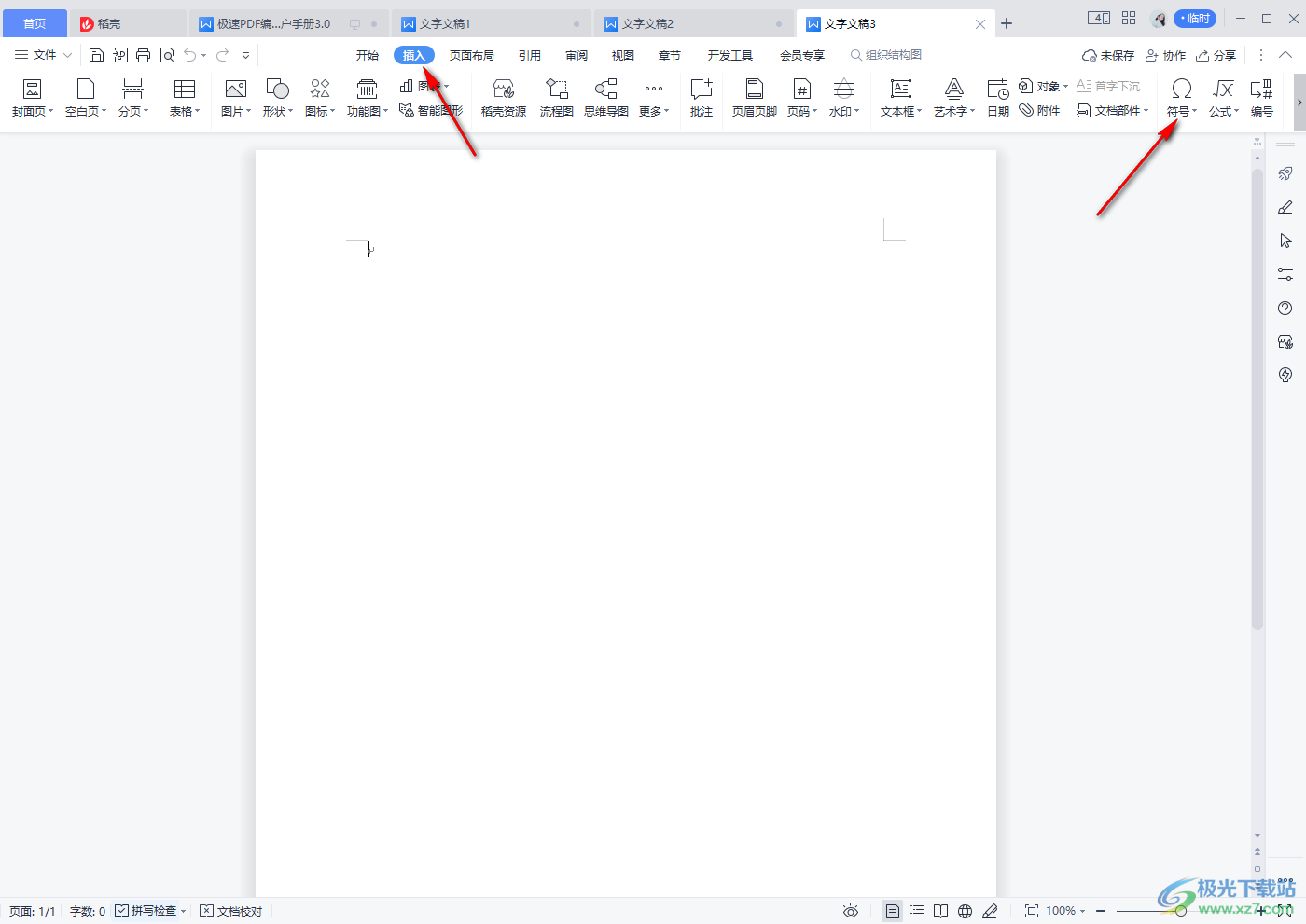
2.将符号点击打开,在底部有一个【其他符号】,将其点击一下进入到页面中。
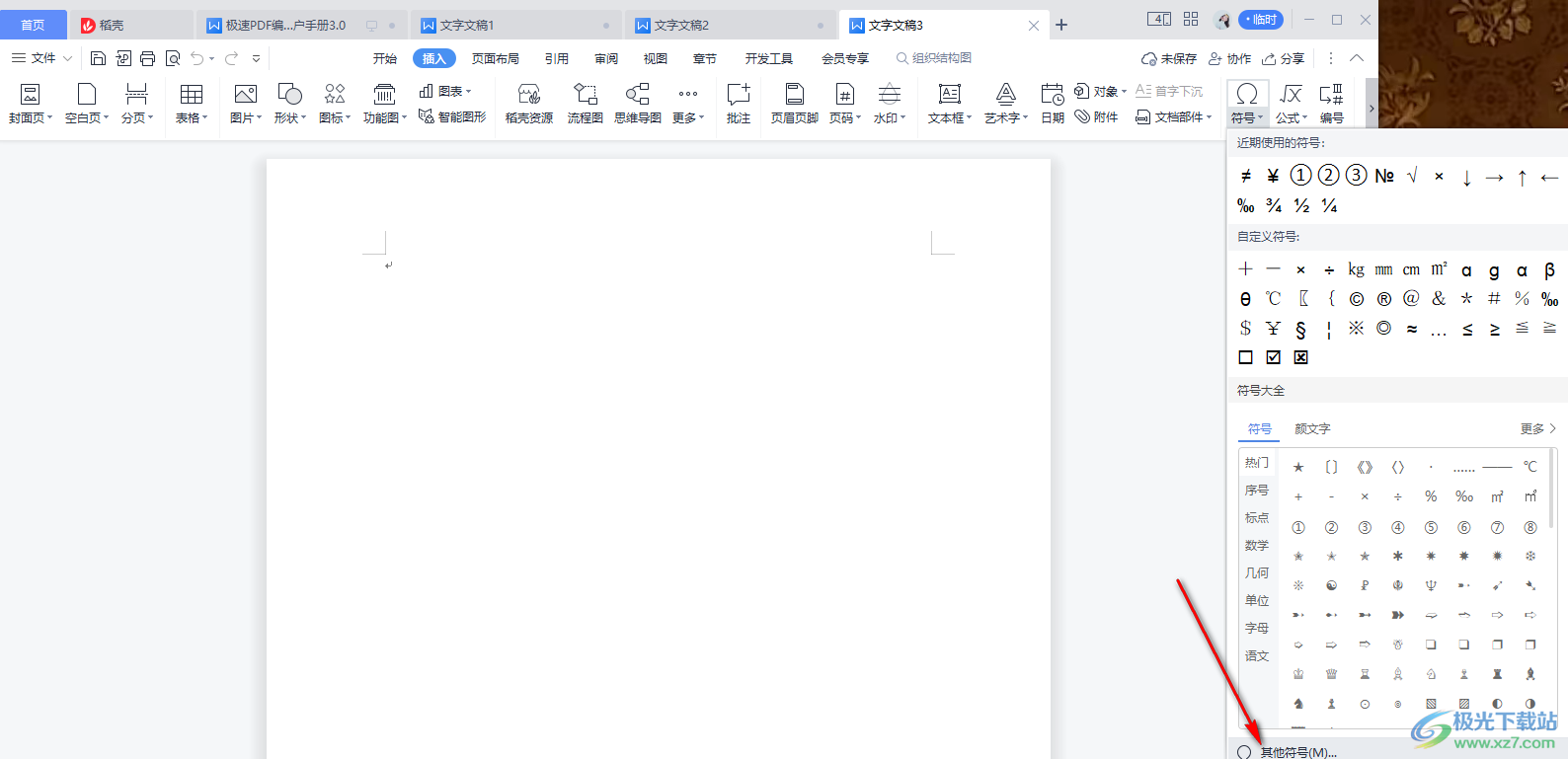
3.然后在打开的符号窗口中,找到空白方框的符号,然后点击右下角的【插入】按钮即可插入。
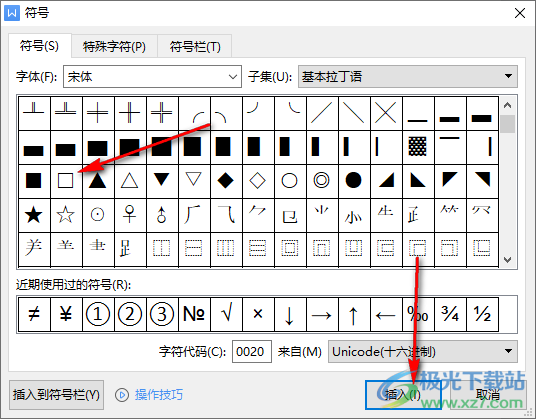
4.如图所示,我们想要插入的空白方框就插入到页面上了。
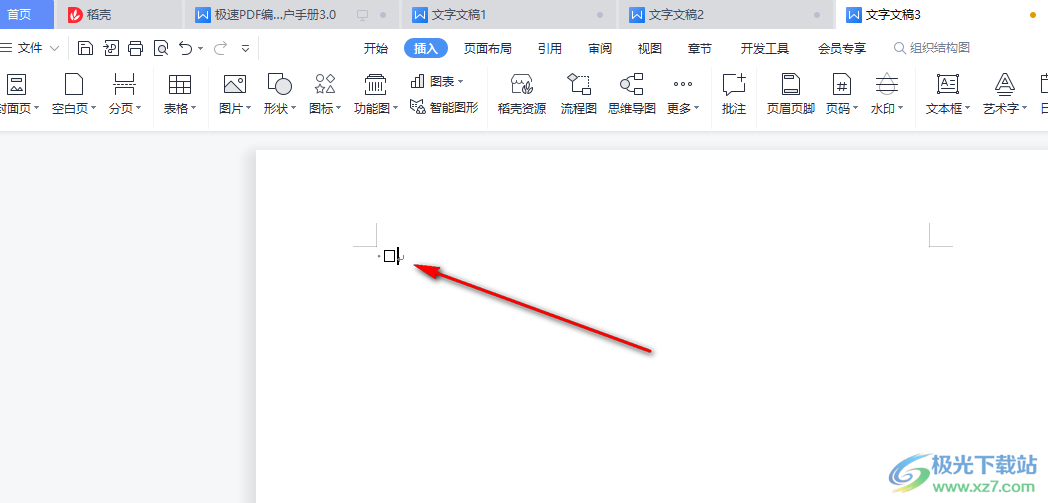
在WPS文旦各种插入空白方框的方法十分简单,只需要上述几步操作就可以完成了,空白方框在符号中可以插入,不知道的小伙伴跟着上述方法试着操作一下就可以了。

大小:240.07 MB版本:v12.1.0.18608环境:WinAll
- 进入下载
标签WPS word文档空白方框怎么弄,WPS
相关推荐
相关下载
热门阅览
- 1百度网盘分享密码暴力破解方法,怎么破解百度网盘加密链接
- 2keyshot6破解安装步骤-keyshot6破解安装教程
- 3apktool手机版使用教程-apktool使用方法
- 4mac版steam怎么设置中文 steam mac版设置中文教程
- 5抖音推荐怎么设置页面?抖音推荐界面重新设置教程
- 6电脑怎么开启VT 如何开启VT的详细教程!
- 7掌上英雄联盟怎么注销账号?掌上英雄联盟怎么退出登录
- 8rar文件怎么打开?如何打开rar格式文件
- 9掌上wegame怎么查别人战绩?掌上wegame怎么看别人英雄联盟战绩
- 10qq邮箱格式怎么写?qq邮箱格式是什么样的以及注册英文邮箱的方法
- 11怎么安装会声会影x7?会声会影x7安装教程
- 12Word文档中轻松实现两行对齐?word文档两行文字怎么对齐?
网友评论